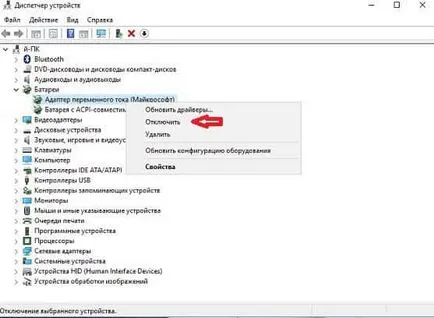икона на батерията изчезна от прозорците в лентата на задачите на 10 подкрепа делнични
След надграждане от Windows 10, някои потребители са загубили иконата на батерията, от лентата на задачите. В днешната статия ще опиша начини за решаване на този проблем.
Преди това сме описали, че след актуализацията, може да не работи правилно в менюто Start. както вече е описано грешки, които може да срещнете по време на ъпгрейд. Днес ние се добави към тази серия от решение на проблема с иконата липсва батерията.
иконата на батерията не е в лентата на задачите
1.Zahodim в менюто "Старт" и изберете "Опции" (можете също да отидете до центъра за уведомяване на лентата на задачите и изберете "Всички параметри";
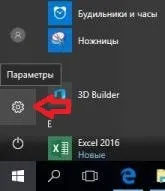
2. В прозореца, който се отваря, изберете "Персонализиране";
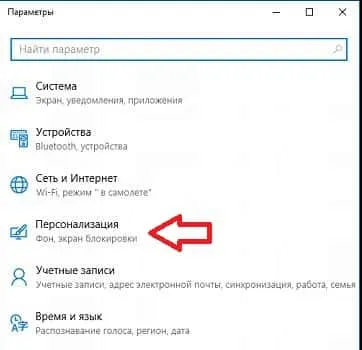
3. В лявата странична лента, изберете "Прозорец на задачите", както и подходящия вид за и кликнете върху "Включване и изключване икони система";
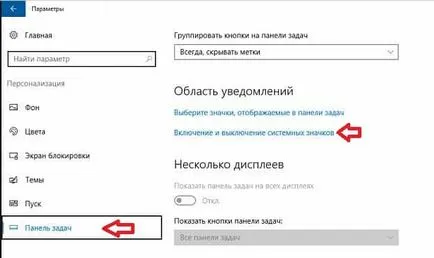
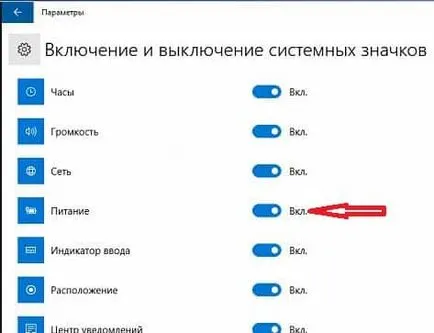
Щракнете върху Старт на десния бутон на мишката и изберете "Диспечер на устройствата" (Диспечер на устройствата може да се стартира и по други начини, например в лентата за търсене или в менюто, за да изпълни команда, за да въведете devmgmt.msc и натиснете Enter)
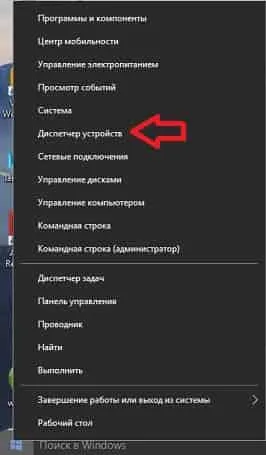
Отворете подменю "батериите" (в списъка трябва да се появи там са две) => Кликнете върху първи на десния бутон на мишката и изберете "Disable" => направи същото нещо с втората => Сега кликнете върху първата от десния бутон на мишката и изберете "Активиране", същото правим с втория. След тези действия, рестартирайте компютъра и да видите дали проблемът е разрешен.